Jak używać warstw w projektach na Canva
Canva to spełnienie marzeń twórców. Zawiera tysiące szablonów i liczne techniki edycji i dodatki, a na dodatek Canva włączyła nawet warstwy do swojej strony edytora.
Warstwy nie tylko zapewniają trójwymiarowy wygląd grafiki, ale także umożliwiają wprowadzanie modyfikacji w projektach z niespotykaną dotąd łatwością i wygodą.
W tym kompleksowym przewodniku poznasz dogłębnie koncepcję warstw w kontekście platformy graficznej Canva. Wiedza ta wyposaży cię w umiejętności niezbędne do efektywnego wykorzystania technik warstwowania w nadchodzących projektach.
Czym są warstwy w Canva?
Elementy składowe interfejsu edytora Canva są ułożone w sposób sekwencyjny, a każdy z nich jest umieszczony na innym w celu wygenerowania niestandardowych wizualizacji. Poszczególne warstwy są samodzielnymi jednostkami, które można modyfikować niezależnie od siebie bez wpływu na pozostałe elementy projektu.
W przypadkach takich jak przedstawienie cyfrowej ilustracji postaci psa, włączenie towarzyszącej treści tekstowej w wyznaczonym obszarze i zastosowanie interaktywnego elementu graficznego kierującego uwagę na postać zwierzęcia, grafika składa się z wielu hierarchicznych elementów. Gdyby wprowadzono dalsze ulepszenia, na przykład poprzez wprowadzenie ujednolicającego tła, spowodowałoby to dodanie kolejnego poziomu złożoności do kompozycji.
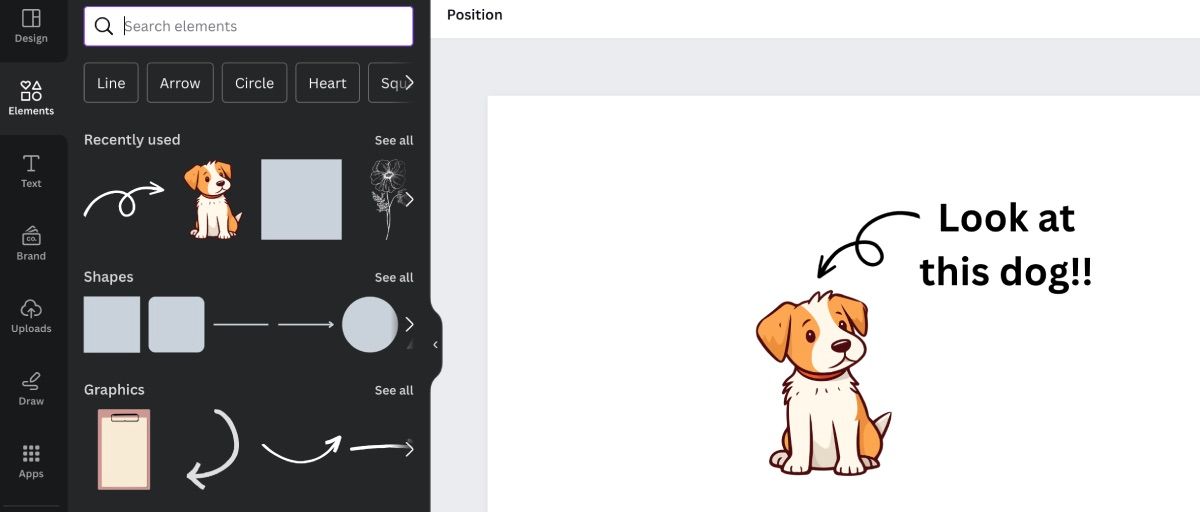
Włączenie tła może potencjalnie umieścić nowo dodaną warstwę nad innymi elementami na płótnie. Zrozumienie koncepcji warstw i maksymalne wykorzystanie jej potencjału w programie Canva ma kluczowe znaczenie dla osiągnięcia pożądanych rezultatów.

Zrozumienie zakładki Position
Zakładka “Position”, znajdująca się na pasku narzędzi poprzedzającym obszar płótna, służy jako główne miejsce do przeprowadzania obszernych modyfikacji dotyczących układów warstw. Jednak przed zagłębieniem się w takie operacje, kluczowe jest zrozumienie zawiłości struktury menu.
Po wybraniu opcji “Position”, po lewej stronie ekranu wyświetlone zostanie menu zawierające dwie zakładki zatytułowane “Arrange” i “Layers”.
Funkcjonalność układania umożliwia zmianę położenia warstw do przodu lub do tyłu. Dodatkowo, oferuje elastyczność w przenoszeniu komponentów do wyznaczonych pozycji na kanwie, takich jak góra lub środek. Aby uzyskać jeszcze większą precyzję, można wprowadzić dokładne wymiary pikseli wymagane do umieszczenia elementów.

Obecność wizualnych wskazówek, takich jak ikona z sześcioma kropkami i kwadrat po przekątnej przylegający do każdej warstwy, służy do wskazania jej klasyfikacji w procesie projektowania. Jeśli znajduje się po prawej stronie warstwy, taka konfiguracja oznacza, że jest to indywidualny komponent lub element. I odwrotnie, jeśli znajduje się po lewej stronie, oznacza to, że odpowiedni obszar stanowi tło płótna grafiki.
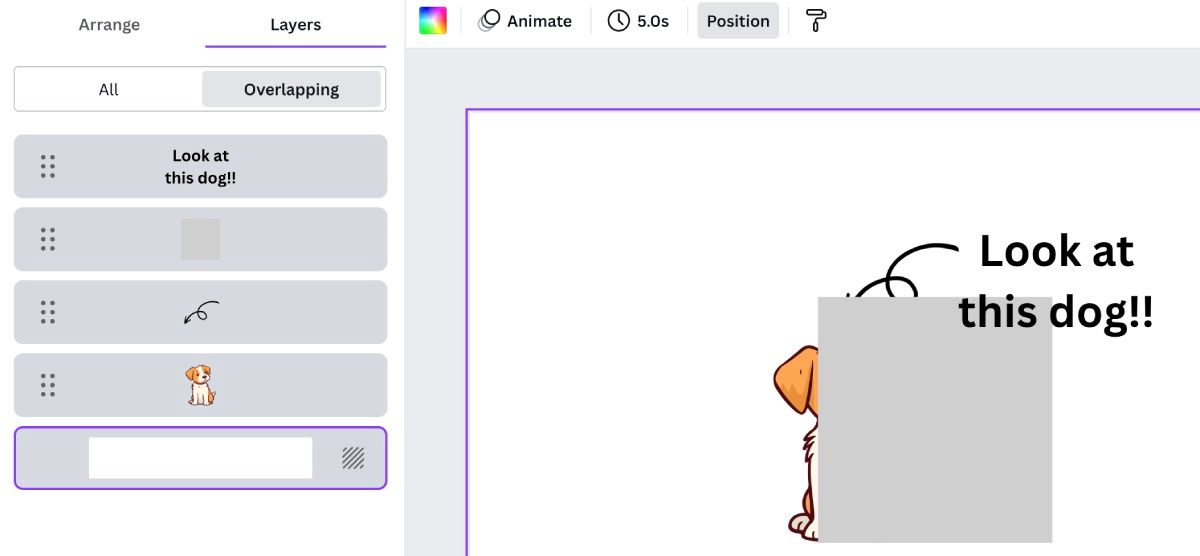
Ponadto, po ustawieniu kursora w prawym górnym rogu danej warstwy, widoczna będzie ikona z trzema kropkami. Klikając tę ikonę, można uzyskać dostęp do różnych opcji edycji mających zastosowanie wyłącznie do tej warstwy.
Porządkowanie warstw w Canva
Jednym z możliwych sposobów porządkowania warstw jest otwarcie panelu “Warstwy” przy jednoczesnym zachowaniu widoczności panelu “Pozycja”, a następnie ręczna zmiana położenia każdej warstwy w żądanym miejscu w kompozycji za pomocą funkcji przeciągania i upuszczania.
Na powyższej ilustracji prostokątna figura została wybrana jako maska klipu, ale zasłania widok obrazu psa. Zmieniając położenie warstwy tak, aby znajdowała się zarówno pod warstwą tła, jak i warstwą psa, zostanie ona zasłonięta przez tę ostatnią. Następnie można dokonać modyfikacji kształtu, aby zharmonizować go z innymi elementami wizualnymi.
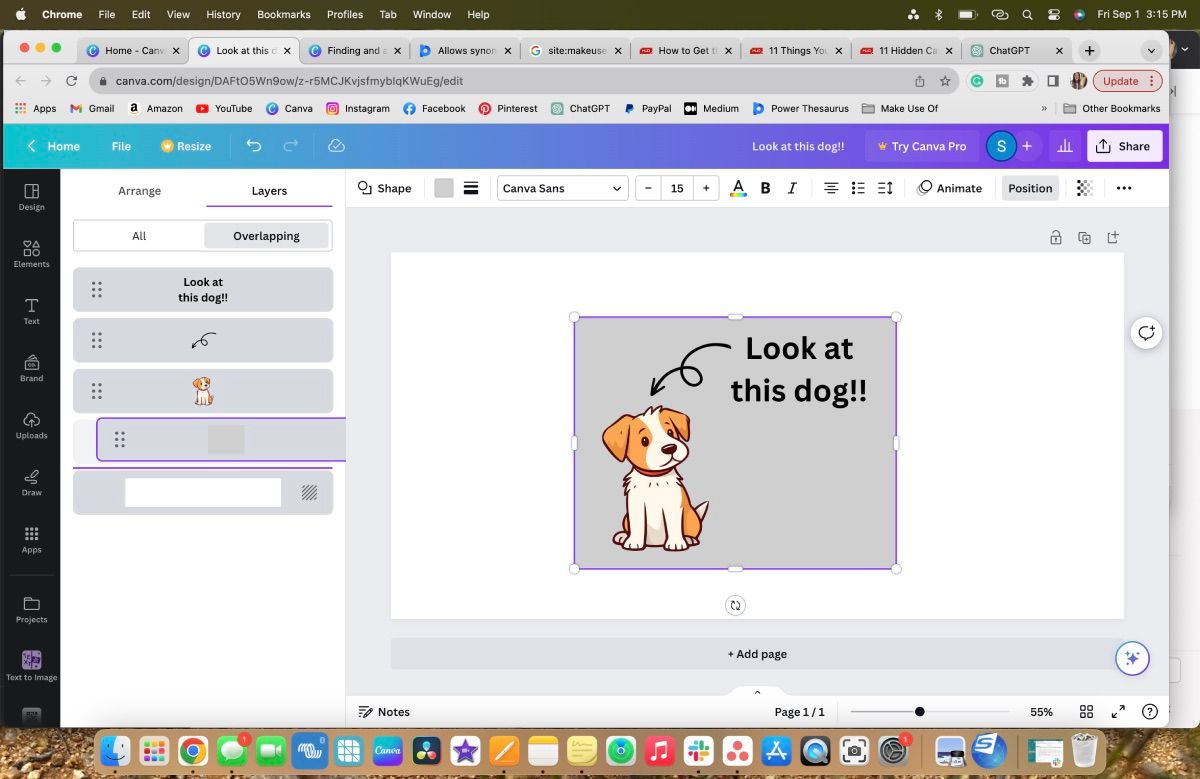
Alternatywnie, możesz przejść do zakładki “Rozmieść” i manipulować położeniem wybranego elementu kształtu, klikając wielokrotnie przycisk “Wstecz”, aż znajdzie się on za psem. Dodatkowo, jeśli jesteś pewien, że pożądane umieszczenie będzie z tyłu, możesz wybrać opcję “Do tyłu”.
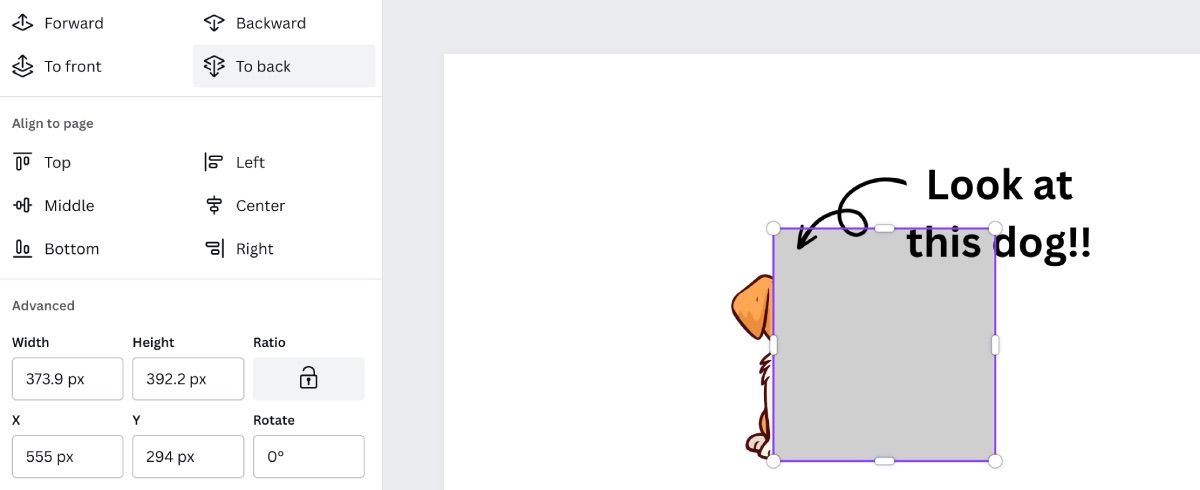
Grupowanie warstw
Łączenie warstw oznacza konsolidację kilku warstw w jedną, jednolitą warstwę.
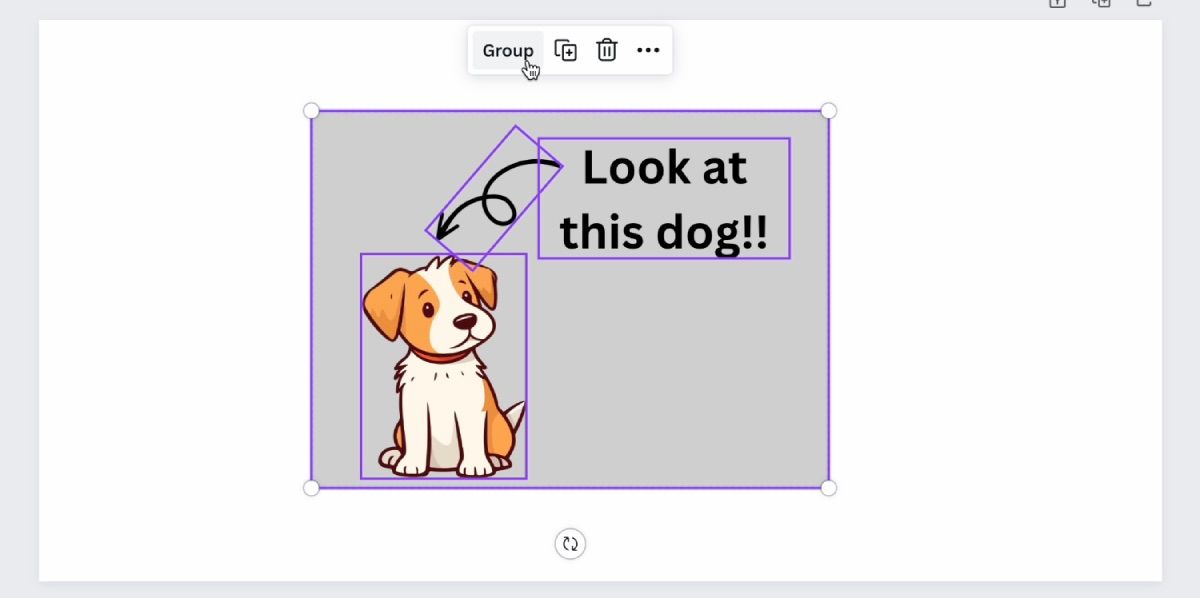
Aby skutecznie połączyć wiele warstw w spójny sposób, wystarczy użyć myszy, klikając i przeciągając kursor po żądanych warstwach, co spowoduje zmaterializowanie się na nich widocznych ramek ograniczających. Następnie nad tymi warstwami pojawi się szereg opcji edycji. Następnie wybierz opcję “Grupuj” z menu rozwijanego znajdującego się nad warstwami, co natychmiast skonsoliduje wszystkie komponenty w jedną, ujednoliconą warstwę w celu płynnej manipulacji.
Blokowanie warstw w Canva
Zablokowanie warstw kompozycji, zarówno zgrupowanych, jak i niezgrupowanych, zapewnia ich długoterminowe bezpieczeństwo na płótnie.Operacja ta może być wykonywana zarówno na pojedynczych elementach, jak i ich grupach.
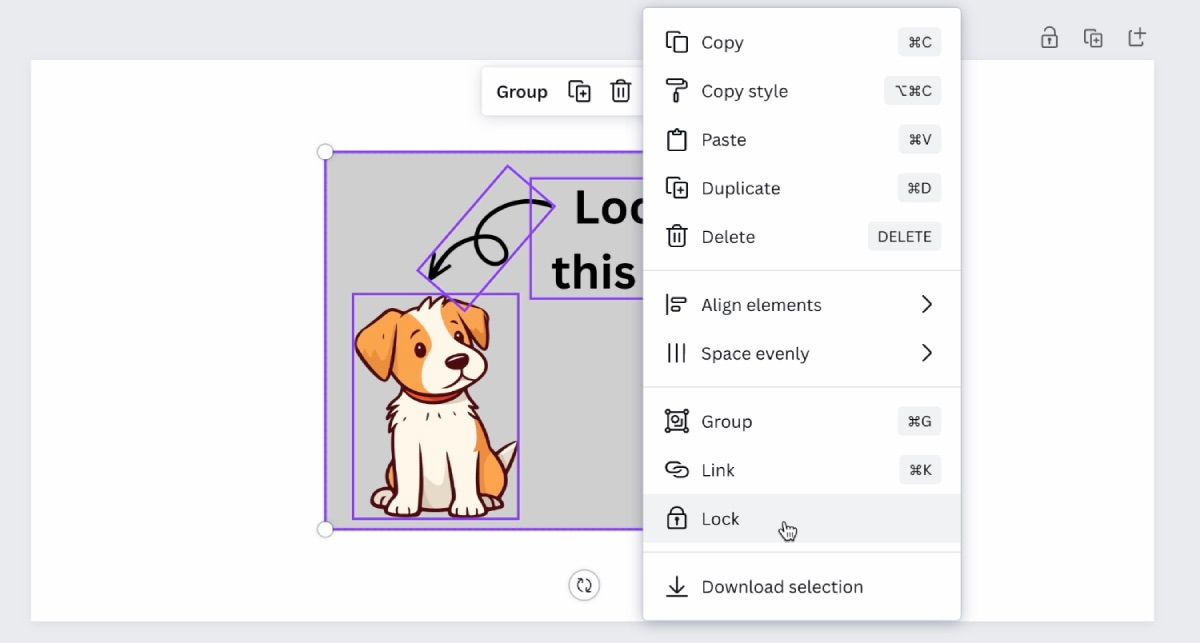
Aby zabezpieczyć wybrane warstwy, po prostu kliknij i przeciągnij myszą po wybranych warstwach, aby wyświetlić opcje edycji. Następnie wybierz opcję “Zablokuj” z rozwijanego menu znajdującego się pod ikoną z trzema kropkami o nazwie “Więcej”.
Użyj warstw, aby wyróżnić swój kolejny projekt Canva
Wykorzystanie warstw w swoich projektach może znacznie poprawić ich ogólny wygląd, zapewniając dodatkowy wymiar głębi. Na szczęście Canva upraszcza proces włączania warstw do swojej pracy, niezależnie od tego, czy tworzy się broszurę, czy też wzbogaca post w mediach społecznościowych o zabawne elementy.
Eksperymentuj z nakładaniem różnych elementów graficznych z Canva, aby upewnić się, w jakim stopniu możliwe jest stworzenie wizualnie skomplikowanego i wieloaspektowego stylu projektowania dla nadchodzącego projektu.